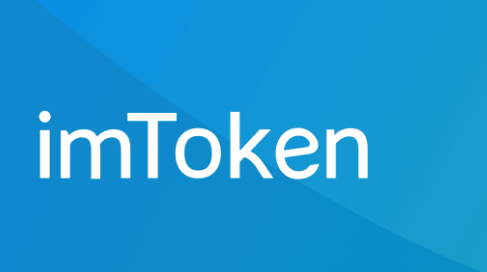公式 Web サイトにアクセスして iOS バージョンの imToken ウォレットをダウンロードし、インストールを完了します。具体的な手順には、imToken アプリケーションを開いてウォレットを作成し、パスワードとニーモニック フレーズを設定し、ウォレットをバックアップし、トークンを追加し、トークンを取引し、資産を管理し、セキュリティ問題に注意することが含まれます。

iOS デバイスに imToken ウォレットをインストールするための完全なガイド
インストール方法
-
公式 Web サイトにアクセスします: Safari または他のブラウザーを開き、imToken 公式 Web サイトにアクセスします: https://token.im/
-
iOS バージョンをダウンロードします: ページの「ダウンロード」ボタンをクリックし、「iOS」バージョンを選択します。
-
インストール: システムは自動的に App Store に移動し、「入手」をクリックして、Apple ID のパスワードを入力してインストールします。
詳細な手順
1. ウォレットを作成します
- imToken アプリを開き、[作成] を選択します財布" "。
- ウォレットのパスワードとニーモニックフレーズを設定し、安全に保管されていることを確認します。ニーモニックフレーズはウォレットを回復するための鍵であり、一度紛失すると取り戻すことはできません。
2. ウォレットのバックアップ
- ウォレットの作成が完了すると、ウォレットをバックアップするように求められます。デバイスが紛失または破損した場合にウォレットを復元できるように、今すぐウォレットをバックアップすることを強くお勧めします。
3. トークンを追加します
- メインインターフェイスの下部にある「+」記号をクリックし、追加するトークンを選択します。
- トークン名またはコントラクトアドレスを検索し、「追加」をクリックします。
4. トランザクション
- メインインターフェースの「トランザクション」タブをクリックします。
- トークンを送受信するウォレットのアドレスを選択します。
- 取引金額とアドレスを入力し、「送信」をクリックしてください。
5. 資産の管理
- メインインターフェースの「資産」タブをクリックして、すべてのトークン残高を表示します。
- 特定のトークンをクリックすると、取引履歴やその他の詳細が表示されます。
6. セキュリティ予防措置
- ウォレットのパスワードとニーモニックフレーズが安全で機密であることを確認してください。
- 公共 Wi-Fi ネットワークでは imToken を使用しないでください。
- imToken アプリを定期的に更新して、最新のセキュリティ パッチを入手してください。
以上がimToken ウォレット iOS バージョンのダウンロード チュートリアルの詳細内容です。詳細については、PHP 中国語 Web サイトの他の関連記事を参照してください。